

当我们购买电脑时,我们总是喜欢看内存条的频率,因为这个频率会影响电脑的性能,但有些用户不知道如何看待内存条的频率。实际上,该方法非常简单。
教程/方法
方法一,第三方软件视图1。打开驱动程序软件,进入主界面,单击右侧的[硬件检测]。 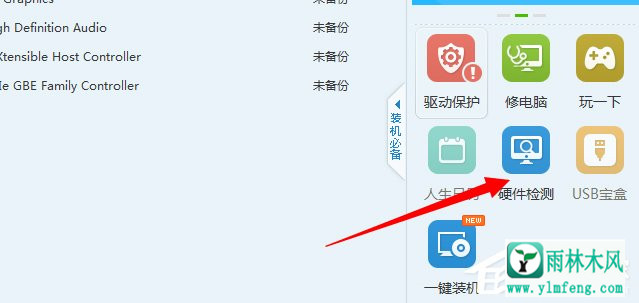
2。您可以在硬件信息列表中查看当前内存频率。 
方法二,cmd命令行视图
1。打开计算机左下角的开始菜单,找到[运行]选项,然后单击打开。 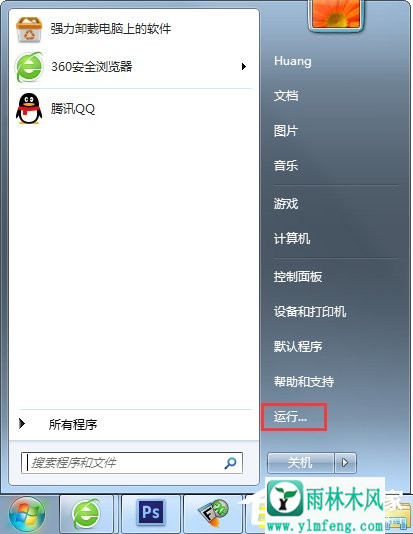
2。在弹出的对话框中输入cmd命令,然后单击OK进入DOS界面。 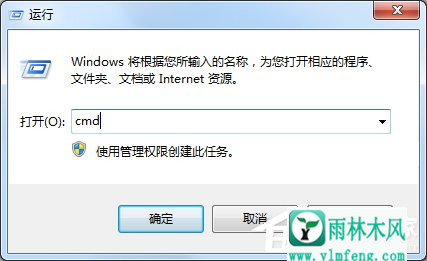
3。在命令行界面中输入wmic memorychip命令,然后单击Enter。 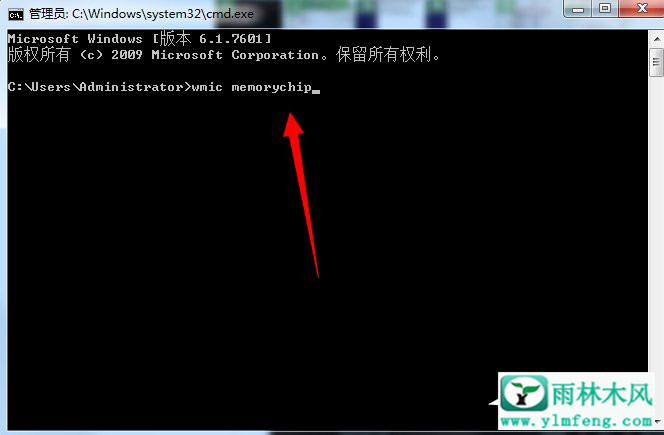
4。此时,您可以在结果中看到当前的内存频率。 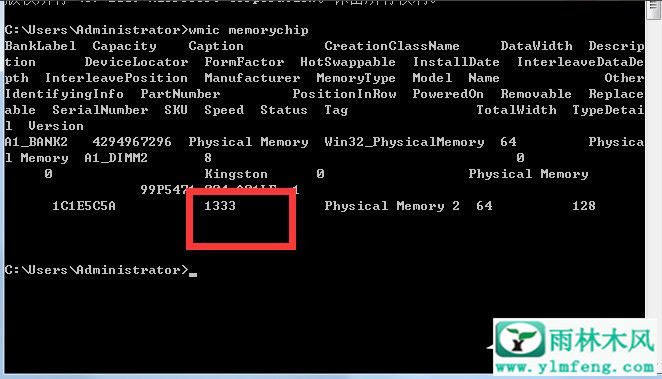
以上是Windows7查看内存频率的方式。一种是利用驱动人生查看,第二种是利用命令提示符查看,如果你不想安装软件的话,那么就选择第二种方法吧!
希望上面这篇文章能帮助到您!
